很多同学会觉得 Excel 单个案例讲解有些碎片化,初学者未必能完全理解和掌握。不少同学都希望有一套完整的图文教学,从最基础的概念开始,一步步由简入繁、从入门到精通,系统化地讲解 Excel 的各个知识点。
现在终于有了,以下专栏,从最基础的操作和概念讲起,用生动、有趣的案例带大家逐一掌握 Excel 的操作技巧、快捷键大全、函数公式、数据透视表、图表、打印技巧等……学完全本,你也能成为 Excel 高手。
解答网友提问:如何查找每种分类首次满足某条件的行?
这个案例不建议用公式,会增加难度。
案例:提取出下图 1 中每种物资的数量第一次超过 10 的记录,效果如下图 2 所示。

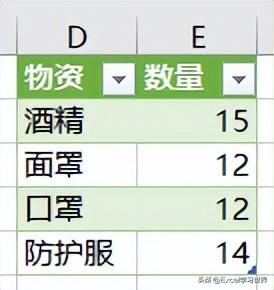 解决方案:
解决方案:1. 选中数据表的任意单元格 --> 选择菜单栏的“数据”-->“从表格”

2. 在弹出的对话框中点击“确定”。

表格已经上传至 Power Query。
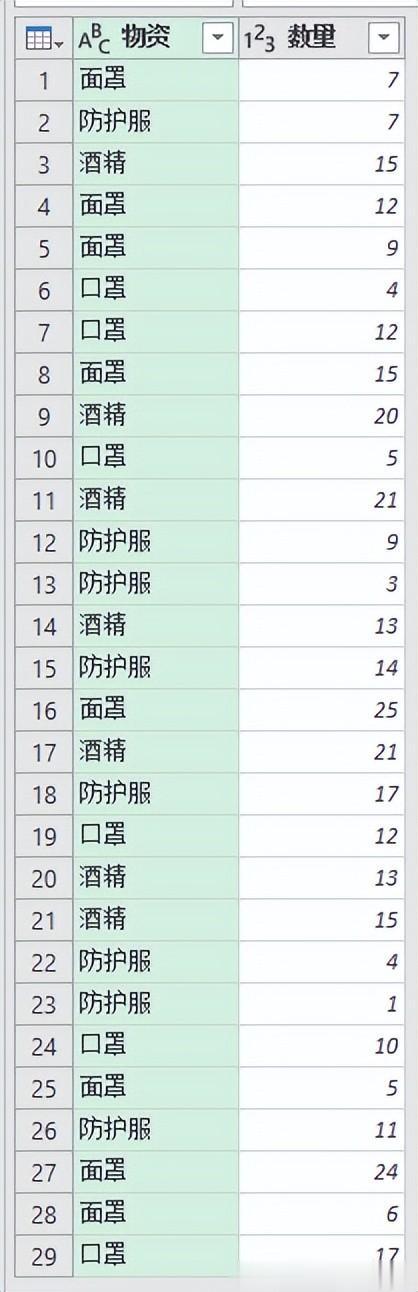
3. 点开“数量”旁边的筛选菜单 --> 点击“数字筛选器”旁边的小箭头 --> 在弹出的菜单中选择“大于”
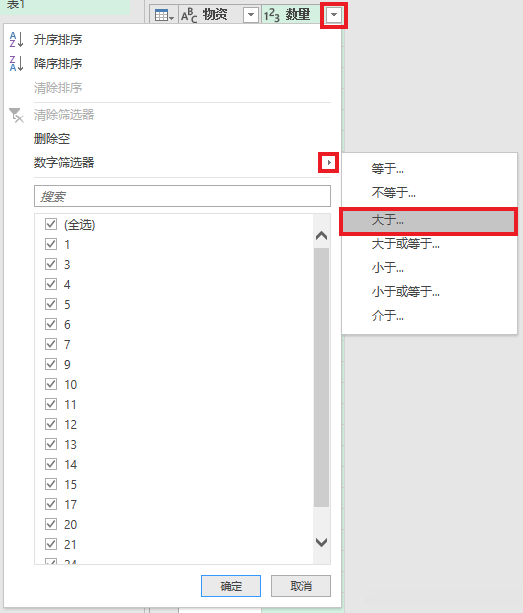
4. 在弹出的对话框中第一个下拉菜单中选择“大于”--> 输入 10 --> 点击“确定”


5. 选择菜单栏的“添加列”-->“索引列”

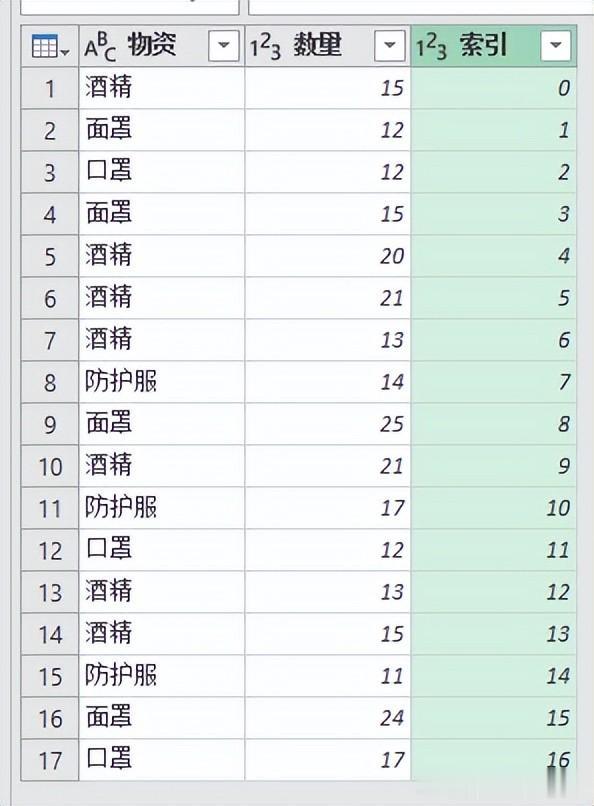
6. 在“查询”区域中复制“表1”。
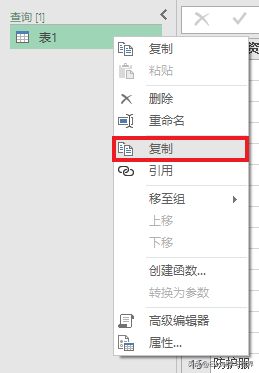
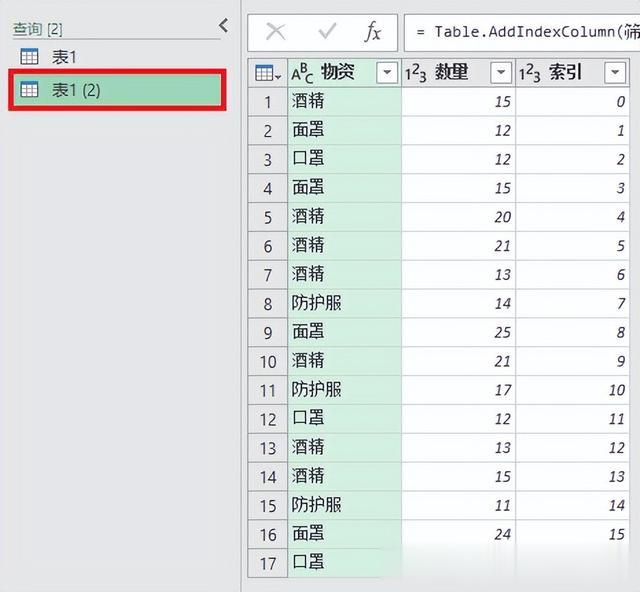
7. 选择菜单栏的“主页”-->“分组依据”
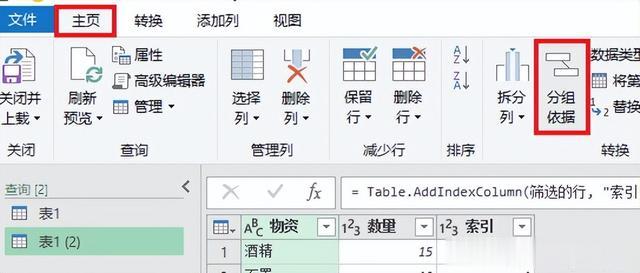
8. 在弹出的对话框中按以下方式设置 --> 点击“确定”:
选择“物资”操作:选择“最小值”柱:选择“索引”

9. 选择菜单栏的“主页”-->“合并查询”

10. 在弹出的对话框中选择“计数”列 --> 在下拉菜单中选择“表1”--> 选择“索引”列 --> 点击“确定”

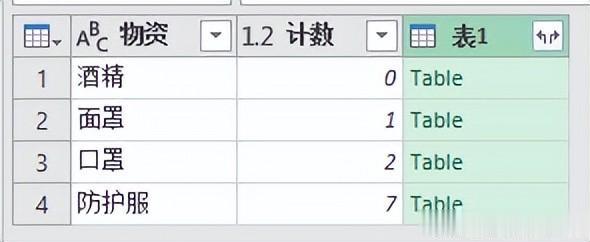
11. 点开“表1”的扩展钮 --> 仅勾选“数量”--> 取消勾选“使用原始列名作为前缀”--> 点击“确定”
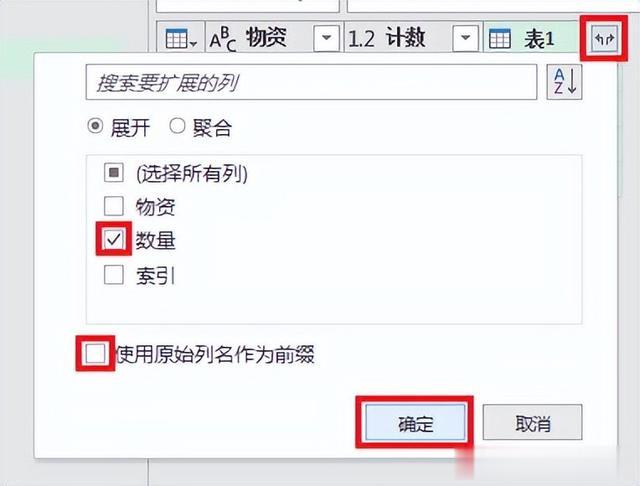
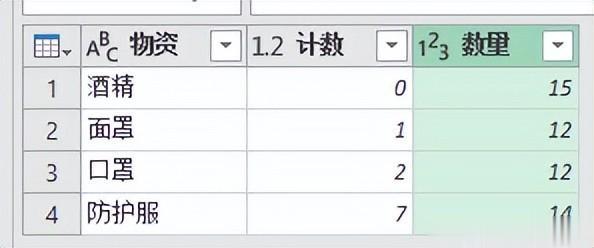
12. 删除“计数”列。
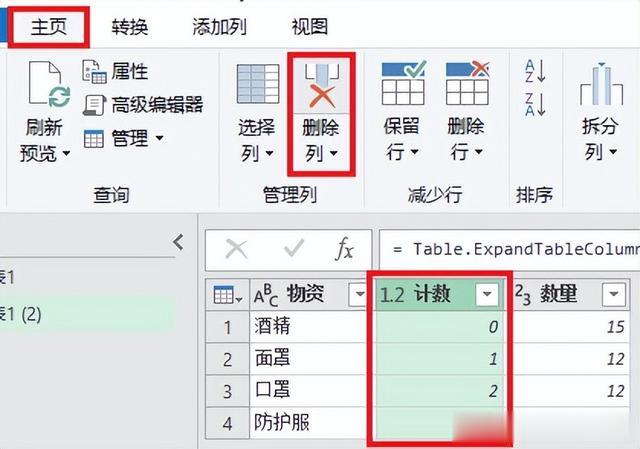

13. 选择菜单栏的“主页”-->“关闭并上载”-->“关闭并上载至”

14. 在弹出的对话框中选择“仅创建连接”--> 点击“加载”
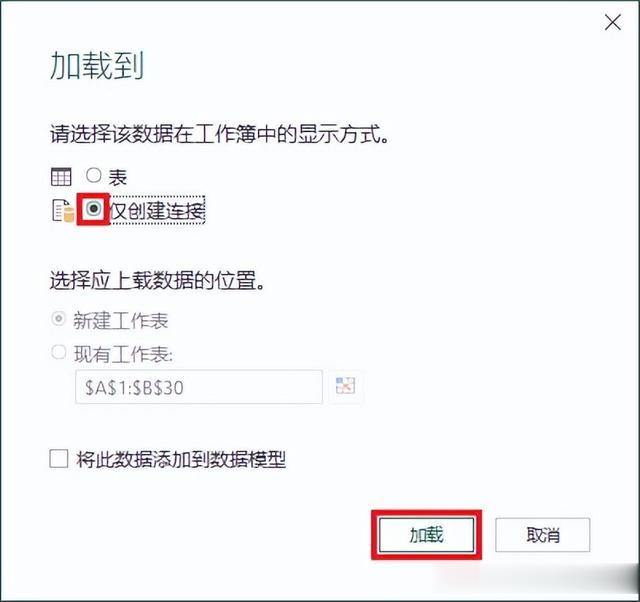
15. 在右侧的“工作簿查询”区域中选中“表1 (2)”--> 右键单击 --> 在弹出的菜单中选择“加载到”
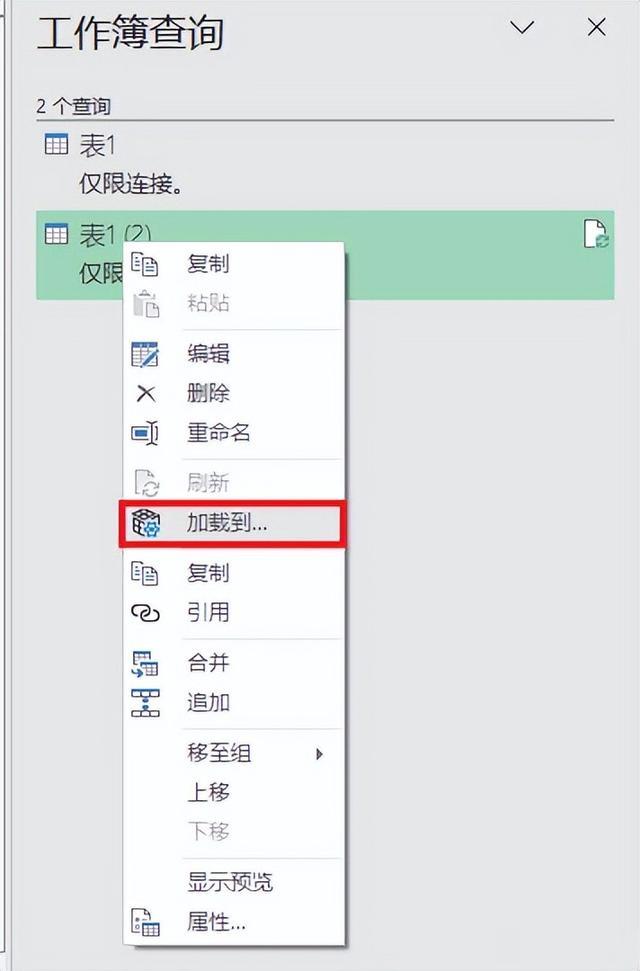
16. 在弹出的对话框中选择“表”--> 选择“现有工作表”及所需上传至的位置 --> 点击“加载”

右侧的绿色表格就是想要的结果。

